Вариант 1
Абитуриенты поступают в вуз и сдают экзамены по трем предметам. Если общий балл (сумма баллов по трем предметам) выше или равен проходному общему баллу, и у абитуриента не было неудовлетворительных оценок ни по одному предмету (т.е. минимальная оценка по каждому предмету больше, чем 2), то абитуриент считается зачисленным, иначе нет.
1. Создайте и отформатируйте таблицу без заполнения числовыми данными – оценок по предметам. Из текстовых данных внесите название вуза, ФИО абитуриента. Сообщение о зачислении «Не зачислен/зачислен» не вносить – это будет результат работы формулы ячейки G6.
2. Заполните данные по оценкам с использованием функции случайных чисел СЛУЧМЕЖДУ в пределах от 2 до 5 (см. учебный материал лабораторной работы №2 части 1 сборника).
3. Выполните подсчет общего балла (функция СУММ).
4. Для заполнения столбца Сообщение о зачислении необходимо проверять условия, подчеркнутые в постановке задачи (функции ЕСЛИ, И).
5. Поменяв оценки абитуриентов (клавиша <F9>), убедитесь в работоспособности всех формул.
6. Через Условное форматирование настройте ячейки столбца Сообщение о зачислении так, чтобы при появлении в них слова «Зачислен» она заливалась желтым цветом, а само сообщение было выделено полужирным синим, как показано в образце задания.
7. Примените шрифтовое оформление, заливку на свое усмотрение.
8. Постройте и отформатируйте диаграмму Абитуриенты-Оценки по предметам.
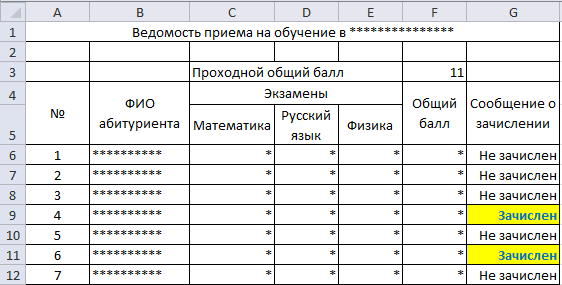
Вариант 2
Студенты во время сессии сдают экзамены по трем предметам. Если средний балл (среднее арифметическое оценок по трем предметам) выше или равен 4, и у студента нет неудовлетворительных оценок ни по одному предмету (т.е. оценка по каждому предмету больше, чем 2), то студенту начисляется минимальная стипендия, иначе нет.
1. Создайте и отформатируйте таблицу без заполнения числовыми данными – оценок по предметам. Из текстовых данных внесите название факультета, ФИО студента. Сообщение о том, что стипендия не начислена или сумму стипендии не вносить – это будет итог работы формулы ячейки G6.
2. Заполните данные по оценкам с использованием функции случайных чисел СЛУЧМЕЖДУ в пределах от 2 до 5 (см. учебный материал лабораторной работы №2 части 1 сборника).
3. Выполните подсчет среднего балла (функция СРЗНАЧ).
4. Для заполнения столбца Сообщение о стипендии необходимо проверять условия, подчеркнутые в постановке задачи (функции ЕСЛИ, И).
5. Поменяв оценки студентов (клавиша <F9>), убедитесь в работоспособности всех ваших формул.
6. Через Условное форматирование настройте ячейки столбца Сообщение о стипендии так, чтобы при появлении в них сообщения «Не начислена» они заливались оранжевым цветом, а само сообщение было выделено полужирным зеленым, как показано в образце задания.
7. Примените шрифтовое оформление, заливку других ячеек на свое усмотрение.
8. Постройте и отформатируйте гистограмму Студент-Оценки по предметам.
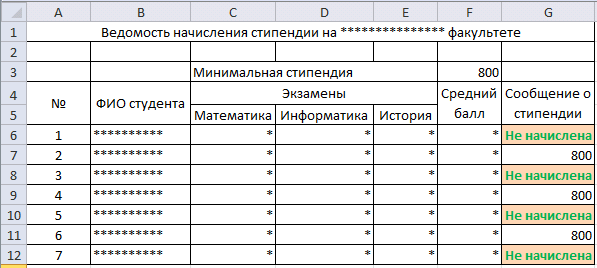
Вариант 3
Имеются сведения о выручке продавцов за три месяца. Если сумма выручкивыше или равна показателю выручки для начисления премии, и у продавца выручка в каждом месяце больше, чем 30000 руб., то продавцу начисляется премия, иначе нет.
1. Создайте и отформатируйте таблицу без заполнения числовыми данными – выручки по месяцам. Из текстовых данных внесите название магазина, ФИО продавца. Сообщение о том, что премия «Начислена/не начислена» не вносить – это будет итог работы формулы ячейки G6.
2. Заполните данные выручки сотрудников по месяцам с использованием функции случайных чисел СЛУЧМЕЖДУ в пределах от 10000 руб. до 40000 руб. (см. учебный материал лабораторной работы №2 части 1 сборника).
3. Выполните подсчет суммы выручки (функция СУММ).
4. Для заполнения столбца Сообщение о премии необходимо проверять условия, подчеркнутые в постановке задачи (функции ЕСЛИ, И).
5. Поменяв выручку продавцов (клавиша <F9>), убедитесь в работоспособности всех ваших формул.
6. Через Условное форматирование настройте ячейки столбца Сообщение о премии так, чтобы при появлении в них сообщения «Не начислена» они заливались красным цветом, а само сообщение было выделено белым цветом полужирным начертанием, как показано в образце задания.
7. Примените шрифтовое оформление, заливку других ячеек на свое усмотрение.
8. Постройте и отформатируйте гистограмму Продавец-Выручка по месяцам.
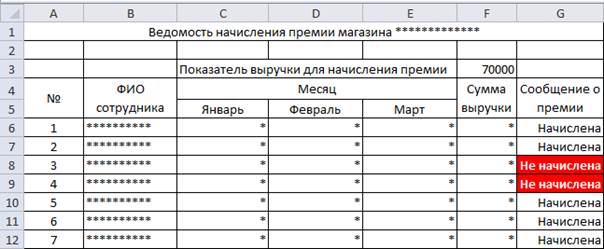
Вариант 4
Имеются сведения о выручке продавцов за три месяца второго квартала. Если сумма выручкивыше или равна показателю выручки для начисления премии, и у продавца ежемесячная выручка больше, чем 100000 руб., то продавцу начисляется премия в размере 20% от суммы выручки, иначе нет.
1. Создайте и отформатируйте таблицу без заполнения числовыми данными – выручки по месяцам. Из текстовых данных внесите название магазина, ФИО продавца. Сообщение «Не начислена» не вносить – это будет итог работы формулы ячейки G6.
2. Заполните данные выручки сотрудников по месяцам с использованием функции случайных чисел СЛУЧМЕЖДУ в пределах от 80000 руб. до 120000 руб. (см. учебный материал лабораторной работы №2 части 1 сборника).
3. Выполните подсчет суммы выручки (функция СУММ).
4. Для заполнения столбца Сообщение о премии необходимо проверять условия, подчеркнутые в постановке задачи (функции ЕСЛИ, И).
5. Поменяв выручку продавцов (клавиша <F9>), убедитесь в работоспособности всех ваших формул.
6. Через Условное форматирование настройте ячейки столбца Сообщение о премии так, чтобы при появлении в них сообщения «Не начислена» они заливались темно-синим цветом, а само сообщение было выделено желтым цветом полужирным начертанием, как показано в образце задания.
7. Примените шрифтовое оформление, заливку других ячеек на свое усмотрение.
8. Постройте и отформатируйте лепестковую диаграмму Сотрудник-Выручка по месяцам.
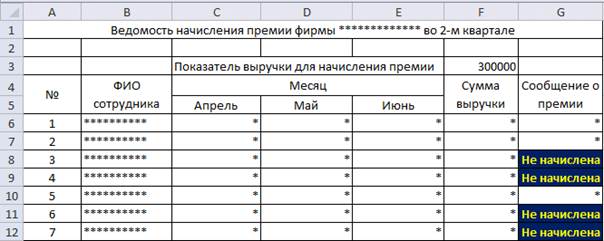
Вариант 5
Студенты во время сессии сдают экзамены по трем предметам. Если средний балл (среднее арифметическое оценок по трем предметам) выше или равен 4, и у студента нет неудовлетворительных оценок ни по одному предмету (т.е. оценка по каждому предмету больше, чем 2), то студенту начисляется минимальная стипендия плюс 10%, иначе нет.
1. Создайте и отформатируйте таблицу без заполнения числовыми данными – оценок по предметам. Из текстовых данных внесите название факультета, ФИО студента. Сообщение о том, что стипендия не начислена или сумму стипендии не вносить – это будет итог работы формулы ячейки G6.
2. Заполните данные по оценкам с использованием функции случайных чисел СЛУЧМЕЖДУ в пределах от 2 до 5 (см. учебный материал лабораторной работы №2 части 1 сборника).
3. Выполните подсчет среднего балла (функция СРЗНАЧ).
4. Для заполнения столбца Сообщение о стипендии необходимо проверять условия, подчеркнутые в постановке задачи (функции ЕСЛИ, И).
5. Поменяв оценки студентов (клавиша <F9>), убедитесь в работоспособности всех ваших формул.
6. Через Условное форматирование настройте ячейки столбца Сообщение о стипендии так, чтобы при появлении в них сообщения «Не начислена» они заливались зеленым цветом, а само сообщение было выделено полужирным темно-синим, как показано в образце задания.
7. Примените шрифтовое оформление, заливку других ячеек на свое усмотрение.
8. Постройте и отформатируйте гистограмму Студент-Оценки по предметам-Средний балл.
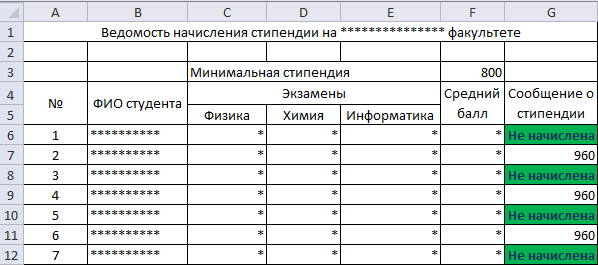
Контрольные вопросы
1. Расскажите о назначении и работе функции СЛУЧМЕЖДУ. В чем состоят отличия функций СЛЧИС и СЛУЧМЕЖДУ?
2. Что такое условное форматирование? С какой целью оно используется?
3. С помощью какого инструмента выполняется условное форматирование?
4. Как задаются критерии для условного форматирования?
5. Как отменить одно из условий форматирования?
6. Как создать своё правило форматирования?
7. Как задать условное форматирование формулой?
8. Как удалить правила форматирования на рабочем листе?
 2015-05-10
2015-05-10 3172
3172







